Hur man tar bort onödiga program från Android. Hur man avinstallerar en app på Android
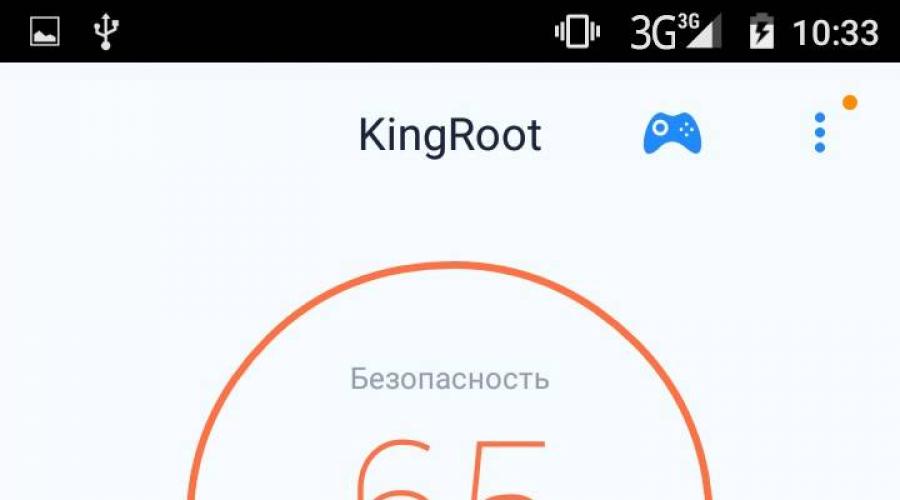
Läs också
Oftast, när man köper en ny enhet, visar det sig att den är packad uppifrån och ner olika applikationer som du inte behöver. Dessa applikationer tar dock upp enhetens interna minne, spenderar trafik på uppdateringen, tömmer batteriet och till och med Bagge konsumera. Detta är särskilt viktigt för budgetsmartphones/surfplattor, som inte har mycket av det.
I den här artikeln kommer vi att visa dig hur du tar bort onödiga systemapplikationer utan risk för din smartphones "hälsa". Det finns flera olika sätt och många verktyg som du kan göra detta med. Vi kommer att överväga de mest tillgängliga och populära i detalj.
Vårt första steg är att få Root-rättigheter. Utan dem kan inte en enda förinstallerad applikation tas bort, förutom att den bara kan inaktiveras, men den kommer att finnas kvar i minnet. Root-rättigheter eller Superuser-rättigheter kan erhållas med ett klick med hjälp av något av programmen på.
På min smartphone fick jag dem med . Vi installerar programmet, det kommer automatiskt att avgöra enhetsmodellen och närvaron av roträttigheter. Klicka på Försök att rota, vänta tills processen är klar (enheten kan starta om, det finns inget att oroa sig för) och vips, nu har vi superanvändarrättigheter.
Innan du börjar ta bort det förinstallerade papperskorgen måste du säkerhetskopiera all data med ett populärt program. Instruktioner för användning finns detaljerade på. En snabb säkerhetskopiering kommer att rädda dig från många problem i samband med att radera systemapplikationer som inte är tänkta att röras.
Viktig!
Alla följande metoder testades på en enhet med OS 5.0.2. På andra versioner av Android OS kan det finnas mindre skillnader, men den allmänna principen för avinstallation kommer att förbli densamma.
Metod ett
Radera förinstallerade appar Du kan använda ovanstående universella program. Förutom att erhålla Superuser-rättigheter låter programmet dig ta bort alla program, hantera autorun och har ett antal andra användbara funktioner.
Instruktion:
1. Kör "KingRoot" och välj "Avinstallera program" från huvudmenyn.

2. Här ser vi två flikar: "Inbyggd" och "Anpassad". Vi är intresserade av den första fliken "Inbyggd", byt till den.

3. Välj de applikationer vi vill bli av med. Till exempel Gmail.
4. Sätt en bock framför den och klicka på knappen "Radera".

På så sätt kan du ta bort alla oönskade program. Viktigast av allt, ta inte bort systemapplikationer som kan påverka enhetens stabila funktion.
Metod två
Denna metod involverar installation av en tredjepartsledare. Vi kommer att använda en av de mest populära applikationerna "Root Explorer", som kan laddas ner.
Instruktion:
Installera "Root Explorer" och kör den.

Vi går till mappen / system / app. Alla applikationer som finns på din enhet lagras här.

Vi väljer de applikationer som vi vill ta bort, till exempel "YouTube" Markera rutan bredvid och klicka på papperskorgen i raden nedan.

Bekräfta borttagningen och vänta tills processen är klar.

Det är allt, "YouTube" eller någon annan applikation som tas bort på detta sätt kommer inte att störa dig längre.
Metod tre
Vi tar bort de inbyggda applikationerna med ovannämnda "Titanium Backup". Förutom Reserv exemplar data har detta program en enorm funktionalitet, inklusive att ta bort onödiga systemapplikationer. Ladda ner "Titanium Backup" kan du på den angivna.
Instruktion:
1. Ladda ner "Titanium Backup" till din Android-enhet och installera den.

2. Efter start kan följande meddelande visas (om det inte visas behöver inget göras).

3. Vi går längs den angivna vägen och slår på "Felsökning via USB".
4. Vi återgår till "Titanium Backup" och i huvudmenyn byter vi till fliken "Säkerhetskopior" Vi väljer applikationen som stör oss. Den här gången har jag det "Google Maps".

5. Klicka på programmet och i fönstret som öppnas väljer du knappen "Ta bort".

6. Vi bekräftar raderingen och väntar på att processen ska slutföras.

En annan värdelös applikation (såvida du inte använder navigering, förstås) har tagits bort och kommer inte längre att ta upp plats i internminne.
Metod fyra
Vi tar bort inbyggda applikationer med programmet "ES Explorer", som kan laddas ner.
Instruktion:
Ladda ner, installera och kör "ES Explorer".

Klicka på knappen "APPS" i det övre högra hörnet.

I fönstret som öppnas väljer du objektet "Installerad i enheten".

Till vänster övre hörnet tryck på "meny"-knappen. Här måste du hitta objektet "Root Explorer" och aktivera det genom att flytta reglaget åt höger.

Du kommer att bli ombedd att bevilja root-rättigheter. Klicka på knappen "Tillåt".

Tillbaka till listan innan installerade appar, hittar vi den som stör oss (jag har denna Multistore) och klickar på den.
Klicka på knappen "Avinstallera" i fönstret som visas och bekräfta åtgärden.
Ett meddelande kommer att visas om att programmet har avinstallerats.
Det är allt. Låt oss gå vidare till nästa metod.
Metod fem
Vi tar bort systemapplikationer med applikationen "Root App Deleter", en komplett gratis version som du kan ladda ner
Instruktion:
1. Ladda ner, installera och öppna "Root App Deleter".

2. Välj objektet "Systemapplikationer". Här är vi bara intresserade av "Pro"-läget.
3. I listan som visas, leta reda på det "extra" programmet, till exempel Gmail, och klicka på det.

4. I fönstret som visas trycker du på knappen "Avinstallera".

5. Ett fönster visas där tillstånd att bevilja roträttigheter kommer att begäras, klicka på knappen "Tillåt".
6. Vi bekräftar raderingen.

7. Om allt gick bra kommer "Root App Deleter" att meddela dig om det. Om ett fel uppstår under avinstallationsprocessen kommer vi att se ett sådant meddelande. Tryck i så fall på "Nr 1" och tvångsradera applikationen.

Det är allt. Ett onödigt program har tagits bort från det interna minnet på vår enhet.
Metod sex
Avinstallera en förinstallerad applikation med ett tredjepartsprogram "Root Uninstaller Pro", som du kan ladda ner genom att gå till
Instruktion:
Ladda ner, installera och kör "Root Uninstaller Pro".

Efter att ha startat programmet, tryck på "Acceptera"-knappen och bekräfta därigenom att vi har läst licensavtal och håller med om alla dess punkter.
I listan som visas letar du efter nästa "offer" och klickar på den.

I fönstret som visas tillåter vi beviljande av roträttigheter till detta program.

Klicka på knappen "Ta bort".

Ett meddelande kommer att visas om att applikationen har tagits bort.
Observera att "Root Uninstaller Pro" erbjuder att göra en säkerhetskopia av applikationen innan den tas bort, vilket är mycket bekvämt för en enkel användare.
Metod sju
Den här gången kommer vi att använda ett tredjepartsprogram som heter System Apps Remover som du kan ladda ner
Instruktion:
1. Ladda ner, installera och kör "Ta bort systemapplikationer".
2. Efter start ger vi omedelbart roträttigheter till denna applikation.

3. I listan över applikationer hittar vi nästa "offer" för radering och sätter en bock framför den.

4. Tryck på den röda "Radera"-knappen och vänta på ett meddelande om att allt gick bra.

Åttonde metoden
Den här gången kommer vi att använda applikationen "Easy Uninstaller Pro", som kan laddas ner från länken nedan.
Instruktion:
Ladda ner, installera och kör ovanstående applikation.

Återigen hittar vi applikationen som "kräver" avinstallation och sätter en bock framför den.

Klicka på den gröna "Radera"-knappen och vänta på att processen ska slutföras framgångsrikt.

Det är allt. Applikationen krävde inte ens root-rättigheter. Detta program bekräftar till fullo sitt namn. Tack vare henne var det möjligt att ta bort allt som krävdes med bara två klick.
Metod nio
Nu kommer vi att ta bort förinstallerade applikationer med ett av de mest populära programmen för att rengöra vår android från alla "skräp" - "CCleaner". Här kan du ladda ner
7. Vi startar om och ser att programmet som vi tog bort har försvunnit från skrivbordet.
Metod tio
Nu tar vi bort de förinstallerade programmen med hjälp av datorn. För att göra detta behöver vi programmet "Debloater". Observera bara att den bara är lämplig för Android-enheter med OS 4.0 eller högre.
Instruktion:
Ladda ner, installera "Debloater" på PC och kör den.

Ladda ner och installera ADB-drivrutiner för varje specifik modell smartphone till din PC. De behövs så att datorn kan se din enhet.

Gå till Android-inställningar, välj fliken "För utvecklare" och aktivera USB-felsökning.

Sedan startar vi "KingRoot" (utan den, ingenstans), tryck på knappen "Management". Rooträttigheter".
Här, mittemot "ADB Program"-applikationen, klicka på "request"-knappen och i raden som visas klickar du på "tillåt".

Vi återvänder till "Debloater" och ser att programmet framgångsrikt har "sett" vår smartphone Tryck på knappen i det övre vänstra hörnet "Read Device Packages" och vänta på att processen ska slutföras.

Nu visar programfönstret alla applikationer som är installerade på vår enhet.

Vi väljer applikationen som vi vill ta bort och sätter en bock framför den (till exempel Multistore).
Markera rutan märkt "Ta bort" och klicka på knappen "Verkställ".

Voila, appen har raderats permanent.
Denna metod är den svåraste, därför är den endast lämplig för dem som av någon anledning inte kunde använda de tidigare instruktionerna. Eller hardcore-fans som vill krossa huvudet över svåra uppgifter.
Slutsats
Som vi lyckades ta reda på finns det många sätt och applikationer, tack vare vilka du kan ta bort onödig systemprogramvara. De flesta av dem är baserade på allmän princip arbete, så att hantera var och en av dem kommer inte att vara särskilt svårt.
Viktig!
Återigen, avinstallera inte appar som du inte vet något om. Detta kan leda till båda otryggt arbete android-enheter och till den fullständiga "murningen" av smarttelefonen. Gör en säkerhetskopia av dina data och experimentera inte om du inte är säker på resultatet.
Om du har några frågor, skriv i kommentarerna till artikeln, så svarar vi dig gärna. Lycka till!
Smartphones och surfplattor under Android-kontroll OS blir större dag för dag. De tog alla möjliga priskategorier- från flera tusen rubel till flera tusen dollar. Det är också anmärkningsvärt att Android är ett öppet operativsystem och är lätt att anpassa, inklusive anpassat. Men ofta är pryltillverkare ett hinder för just denna anpassning – de installerar sitt eget skal och ett antal standardapplikationer som följer med satsen. Tyvärr är det omöjligt att bli av med dem utan att ingripa inne i systemet, men stoppade det någon annan? Låt oss ta reda på hur man tar bort applikationer från Android som inte raderas. Du bör börja med de vanligaste och vanligaste metoderna: från de enklaste till de svåraste.
Hur man avinstallerar appar från Android som inte avinstalleras
Från appar som laddats ner från Google Play Du kan bli av med Market och några inbyggda med Systemverktyg. Ja, vid första anblicken är det inte så svårt, men oerfarna användare stöter ofta på liknande problem, och därför måste vi helt enkelt berätta om allt så detaljerat som möjligt.Standardapplikationer är de som laddas ner till smartphones och surfplattor av tillverkaren eller distributören. Men först måste du ta itu med applikationerna som installerades av användaren. Hur tar man bort dem så att det inte finns några spår av deras närvaro?
Det finns bara tre sätt. Alla är lika populära, enkla och lätta att implementera.
Ta bort Android-program via Inställningar
Programmet eller spelet kommer att raderas från enhetens minne, och allt ytterligare filer på ett eller annat sätt kopplat till det. Naturligtvis är metoden verkligen enkel, men alla applikationer kan inte tas bort så lätt.Borttagning genom nypning
Du har säkert märkt att ikonerna för alla program kan dras om du håller fingret på dem en stund.Så du kan också ta bort dem på samma sätt. Gå till menyn där alla applikationer finns eller direkt på skrivbordet, håll fingret på spelet eller programmet som du vill avinstallera.
Ser du korgen på toppen? Dra ikonen in i den utan att släppa fingret. Bekräfta raderingen med ditt samtycke.
Om den här metoden inte fungerar, gå vidare till nästa.
"Kontroll" i huvudet
Ofta blir vi ombedda att förklara hur man tar bort applikationer som inte vill tas bort med de två första metoderna. Lyckligtvis finns det en lösning - använd tredjepartsverktyg för att radera ett nyckfullt program eller spel.Den mest populära bland dem är Uninstaller: 
Det händer också att program, spel eller standardapplikationer inte raderas ens på detta sätt, då kan du försöka avinstallera själva Market.
Google Play som ett sätt att avinstallera appar

Hur avinstallerar man systemappar på Android?
Kanske är detta verkligen det svåraste sättet. Faktum är att de flesta tillverkare blockerar möjligheten att ta bort program och spel inbyggda i skalet. I det här fallet kommer det inte att vara möjligt att göra utan att skaffa root-rättigheter.Och du har tur om du har en enhet kinesiskt varumärke. I dessa är de ofta redan inbyggda och de behöver bara aktiveras genom att gå till medföljande applikation. Varje gadget har sin egen, så se instruktionerna specifikt för din enhet.
Om du är säker på att administratörsrättigheter är aktiverade, ladda ner Rotprogram App Ta bort. Den fungerar som Uninstaller-appen och har ett liknande gränssnitt, så instruktionerna för dem är desamma. Bara du kommer att behöva välja inte det nedladdade spelet, utan standardapplikationen. Var därför extremt noga med att inte avinstallera något överflödigt.
Om det inte finns några Superuser-rättigheter (Root) måste du ladda om enheten för att få dem. Här redan gå av med två spenderade minuter kommer inte att fungera. Tänk noga, är det värt det att ladda om gadgeten på grund av vissa applikationer?
I processen att välja den nödvändiga programvaran installeras ofta onödiga eller inte riktigt lämpliga program på en Android-enhet, som omedelbart fyller upp telefonens minne, och din gadget förlorar sin fulla funktionalitet. Därför är det bättre att omedelbart frigöra utrymme i telefonen och bli av med onödiga applikationer. Detta kan göras ganska enkelt och tar cirka 5 minuter.
Avinstallera appar med Android-inställningar
En av de tillgängliga och enkla sätt bli av med nedladdade data och installerade programär en applikationshanterare inbyggd i operativsystemet.
- För att öppna den fullständiga alfabetiska listan över applikationer måste du öppna mappen "Inställningar" och sedan - "Program". Innan du kommer att vara alla program som kan tas bort (förutom de vanliga).
- Välj nu önskad applikation och ett fönster dyker upp på skärmen med förslaget "Stopp", "Rensa cache", "Radera data" och objektet du behöver "Radera".
- Klicka på "Ta bort" och bekräfta igen genom att klicka på knappen "OK".
Avinstallera appar på Android med Google Play Market
Lejonparten av applikationerna är installerade på gadgeten från Google Lekmarknad. Här är borttagningsprocessen också enkel:
- gå till Google Play Market efter att ha loggat in;
- väljer objektet "Mina applikationer";
- välj lämpligt verktyg;
- klicka på "Ta bort";
- efter att ha bekräftat avinstallationen kommer programmet att raderas helt.
Avinstallera appar på Android med hjälp av ett tredjepartsverktyg AppInstaller
Du kan bli av med överflödig programvara "skräp" med hjälp av AppInstaller-verktyget. Du kan hitta ett sådant program, ladda ner och installera det på din Android i Google Play Market. Hur det fungerar:
- kör programmet AppInstaller efter att installationen är klar;
- gå till "Hantera" objektet;
- ange programmet du vill ta bort;
- klicka på Avinstallera och vänta på ett meddelande om att programmet har tagits bort helt.
Hur avinstallerar man systemappar på Android?
Det finns alltid ett par standardprogram, som tar upp minne men är helt onödiga. Det är omöjligt att ta bort sådana filer utan root-rättigheter. Tillgång kräver en speciell programvara matchat med din gadget. Det är sant att det finns en utväg - universell Kingo program Android ROT, som passar de flesta Android-telefoner.
Att bli ägare av tillgång till systemfiler, behöver:
- Ladda ner till din telefon och installera Kingo Android ROOT-verktyget.
- Leta reda på "För utvecklare" och markera rutan bredvid "USB Debugging".
- Anslut din enhet till din dator med en USB-kabel.
- Efter installation rätt förare, klicka på rotknappen.
- Starta om telefonen.
Nu måste du få Root nytta utforskare:
- Ladda ner och installera denna filhanterare.
- Öppna applikationen och gör följande övergång: R / W - System / app - önskad applikation - Ta bort.
- Efter omstart av enheten kommer standardapplikationen att saknas.
Du kan "anpassa" din Android efter dina önskemål och preferenser genom att ladda ner olika program. Men ju mer telefonens minne "täpps till", desto snabbare tar batterireserven ut och prestandan sjunker. Ta därför bort onödiga filer oftare.
Med tiden, vissa applikationer, spel blir onödiga för ägaren. För att avinstallera dem korrekt måste du veta hur du tar bort programmet från datorn utan att lämna det i registret skräpfiler. Reglerna är desamma för både bärbara och stationära datorer. Du kan avinstallera med de inbyggda Windows-verktygen eller tredjepartsverktyg.
Hur man tar bort ett program helt från en dator
Vissa användare tror att du bara behöver klicka på raderingsknappen på skrivbordsgenvägen, men det är inte sant. Du kan ta bort program från din dator på flera sätt, några av dem lämnar osynliga filer i systemet raderar andra helt all data. Om du inte vet hur du tar bort onödiga applikationer kommer du med tiden att samla på dig så mycket "skräp" att problem med minne eller systemprestanda börjar.
Korrekt avinstallation manuellt eller med hjälp kommer att hjälpa till att undvika detta. tredjepartsprogram. De vanligaste verktygen för dessa behov är följande:
- avinstallera filen;
- ditt avinstallationsprogram;
- CCleaner;
- Revo avinstallationsprogram;
- inbyggda Windows-verktyg.
Avinstallera program i Windows 7
En av de populära versionerna av detta operativ system har alla nödvändiga resurser för fullständig avinstallation av filer. Du behöver inte ladda ner ytterligare programvara för att ta bort alla onödiga applikationer och spel. Du behöver bara ett sådant objekt som att lägga till och ta bort program i Windows 7. Algoritmen för åtgärder är som följer:
- klicka på "Start"-knappen;
- välj "Kontrollpanelen" från menyn;
- inuti måste du hitta avsnittet "Installation och borttagning";
- välj från listan det program som ska avinstalleras;
- klicka på den och klicka på "Ta bort" objektet;
- vänta till slutet av proceduren.
avinstallera filen
Allt officiella utvecklare ge användaren möjlighet att utan problem enkelt och snabbt ta bort sin produkt. Det finns ett inbyggt avinstallationsprogram i programmet, som som regel finns tillsammans med alla andra filer efter installationen och kallas Uninstall. Du behöver bara klicka på den, gå med på att avinstallera och filen själv kommer att utföra alla åtgärder och lämnar inga dolda dokument på datorn.
Verktyg för fullständig borttagning av program
Det finns också speciell programvara som skapades för att radera data från en dator, rensa registret och helt ta bort alla komponenter från en PC. Verktyg hjälper till att bli av med alla dolda, otillgängliga filer. Du kan använda följande programvara för att avinstallera program:
- ccleaner;
- avinstallera verktyg;
- Revo Uninstaller;
- upplåsare.
Hur man tar bort ett oönskat program från en dator
har beskrivits ovan olika varianter hur man blir av med oanvända applikationer. Du kan välja vilket sätt du vill ta bort onödiga program från en dator. Alternativet att avinstallera via Start-knappen är det enklaste, men det finns mer avancerade verktyg som öppnar upp fler alternativ för erfarna användare. Du kan inte bara ta bort onödiga program från din dator, utan också arbeta med registret. Tänk på att du bara kan utföra dessa åtgärder om du förstår vad du gör. Annars finns det risk för att nödvändiga dokument raderas.
Gratis avinstallationsverktyg
Det är lätt enkelt verktyg som distribueras fritt på Internet. Avinstallationsverktyget kan användas utan att köpa en licens. Under installationen, förutom huvudmappen, dolda på andra ställen på datorn visas, läggs poster i registret till. Att ta bort dem manuellt blir svårt eftersom sökningen inte alltid hittar dem med namn. Verktyget i fråga kommer att hjälpa dig i denna fråga, det upptäcker alla "svansar" som skapades under installationen. Du måste göra följande:
- Installera programvara.
- Det kommer att starta programmet, i det första fönstret ser du menyn "Avinstallationsprogram".
- Välj i listan i rutan onödig tillämpning.
- Information om filen kommer att visas, det är möjligt att tvångsradera den.

Hur man avinstallerar ett program med CCleaner
Detta är ett kraftfullt verktyg för att arbeta med registret, alla installerade applikationer, spel. Ccleaner datorrengöring kan utföras i automatiskt läge eller manuellt. Verktyget kan samla in data från hela datorn och erbjuda att radera specifika filer. Externt liknar programmets huvudfönster standarden Windows verktyg. Gör följande för att bli av med oönskade dokument:
- Installera och öppna appen.
- Välj fliken "Service".
- Det första alternativet i menyn kommer att vara "Radera", i listan måste du välja önskad rad.
- Klicka på knappen "Avinstallera", programvaran kommer att utföra alla nödvändiga åtgärder av sig själv, vägleda användaren genom de nödvändiga stegen.
- Tänk på att du behöver klicka på knappen ovan, och inte på "Radera". Denna funktion raderar data från registret, inte själva applikationen.
- Gå sedan till fönstret "Registry", kör skanningen.
- Rensa upp eventuella extra poster som Ccleaner hittar.
Revo avinstallationsprogram
Ett kraftfullt verktyg som förenklar processen att radera data. Med dess hjälp kan du lösa alla problem som kan uppstå i denna process. Radering pågår Revo-program avinstallationsprogram så här:
- Kör programvaran, hitta ikonen för dokumentet du vill radera i huvudmenyn. Klick Högerklicka rad för rad och välj "Radera".
- Först kommer en preliminär analys att utföras, sedan kommer avinstallationsprogrammet att startas.
- Avinstallationsguiden guidar dig genom flera steg, utför nödvändiga åtgärder och väljer önskade avinstallationsalternativ.
- Vissa "svansar" kan finnas kvar, så gå till avsnittet "Avancerat" och börja skanna.
- Rapporten ska innehålla alla registerposter efter raderingen.
- Klicka på "Markera alla" och klicka sedan på "Ta bort" igen. Du behöver inte oroa dig för Windows hälsa, bara onödiga data tas bort från registret.
- Gör samma sak i avsnittet "Återstående filer...".
Vad ska man göra om programmet inte tas bort
Ibland kan användare stöta på en situation där en fil eller mapp som inte kan raderas visas på datorn. I det här fallet behöver du speciella tillämpningar som upphäver förbudet. Verktyg för att låsa upp LockHunter- eller Unlocker-filer anses vara populära. Dessa alternativ hjälper till att ta bort låset från det önskade elementet, vilket ger dig meddelandet "Det går inte att ta bort filen." Instruktioner om hur du tar bort ett avinstallerbart program:
- Ladda ner, installera Unlocker, det kommer omedelbart att dyka upp i innehållsmeny OS så du letar inte efter det.
- Högerklicka på dokumentet som frivilligt inte vill hamna i papperskorgen.
- I fönstret som visas klickar du på "Ta bort" och klickar på "OK".
LockHunter fungerar på samma princip. När du installerar det, när du högerklickar på ett dokument, kommer det att finnas en ny rad i menyn "Vad låser den här filen?". När objektet är aktiverat kommer en anteckning upp där sökvägen till dokumentet och de processer som förhindrar att det raderas kommer att skrivas. För att bli av med dokumentet behöver du bara klicka på alternativet "Ta bort det!".

Hur man avinstallerar ett program från en fjärrdator
Ibland är det lättare att göra allt själv än att förklara för en person som inte förstår problemet. Du kan avinstallera program på fjärrdator. Det kommer att vara möjligt att göra detta endast för användare som har erfarenhet av datorer i lokalt nätverk. Användning av en annan dator måste godkännas av ägaren. För att fungera behöver du det inbyggda WMI-verktyget, du måste göra följande:
- Tryck på Win+R kortkommando, skriv cmd.exe för att köra kommandorad.
- Skriv sedan in wmic.
- Därefter måste du få en lista över vad som är installerat på fjärrmaskinen. Skriv följande: nod: datornamn produkt få namn - och bekräfta åtgärden med enter-knappen.
- Du kommer att få en lista och till exempel måste du radera Klondike-spelet.
- Skriv om följande från wmic-verktyget: node: PcName-produkt där namn = "Klondike" anrop avinstallation.
- Bekräfta ditt beslut med "Y"-knappen.
- Ett meddelande om radering visas på skärmen, ytterligare alternativ kommer att indikeras.
Hur man avinstallerar bärbara program
Det finns verktyg som inte kräver installation. De kopieras helt enkelt till HDD och kör från en körbar fil. Borttagning bärbara program Helt klart med en enkel Shift+Delete-tangentkombination. Om du vill skicka mappen till papperskorgen räcker det med bara Ta bort (detta ger dig möjlighet att återställa data om det behövs). Sådana fall kräver ingen ytterligare rengöring av registret.
Vilka program kan inte tas bort från datorn
Det viktigaste i den här processen är att inte ryckas med, för du kan radera något riktigt viktigt. Det finns en lista över mappar som inte bör röras fullständigt avlägsnande program. Vissa data är ansvariga för driften av hela operativsystemet, och att skriva över det kommer att leda till att datorn inte fungerar. Du kan inte ta bort något från följande mappar:
- ProgramData - om du inte vet vad mappen är ansvarig för, bör ingenting raderas från den;
- Windows - huvudmappen för operativsystemet, här är alla komponenter i systemet;
- Programfiler - installerad programvara, bara om du förstår vad mappen är ansvarig för kan du skriva över den;
- Användare - användardata;
- Boot - systemstartfiler.
Video: Sätt att avinstallera program
I en av mina tidigare artiklar berättade jag för er, kära läsare, hur du kan installera applikationer eller spel på din mobila enhet. Förr eller senare förlorar programmen på smarttelefonen sin relevans, blir uttråkade och "be" också om att bli raderade för att spara utrymme på telefonen eller minneskortet. Denna recension kommer att ägnas åt ämnet avinstallation av program.
Till att börja med vill jag ge en klassificering av borttagningsmetoder. Dessa inkluderar:
1. Borttagning tredje parts applikationer standardmetod, genom det "native" programhanteringsverktyget på Android.
2. Användning av olika (inte "native") program som underlättar borttagning.
3. Använda de inbyggda verktygen som är en del av programmet (filhanterare).
4. Ta bort program från Android Market.
5. Avinstallera standardverktygen för din mobilenhet(de som är förinstallerade av tillverkaren).
Ta bort applikationer från tredje part på ett vanligt sätt genom det "native" applikationshanteringsverktyget på Android
Låt oss börja med den enklaste, enligt min mening, metoden för borttagning. För att göra detta måste du gå till applikationshanteraren i Android-operativsystemet (applikationshanteringsverktyg). Vi följer vägen: Meny -> Inställningar -> Applikationer -> Hantera applikationer . Här har du möjlighet att se alla installerade program, både på minneskortet och i själva telefonen (det finns fyra flikar högst upp på skärmen: tredje part, nyss lanserad, alla applikationer, på SD-kort). Välj vad du behöver och radera det. Det enda är att du inte kommer att kunna avinstallera alla applikationer. Saken är att vissa program har hög prioritet ( TILLVERKARE INSTALLERAD ), och för att avinstallera dem måste du skaffa ROT-rättigheter. Vi kommer att uppehålla oss vid detta nedan.
Användning av olika (inte "native") program som underlättar borttagning.
Förutom standardmedel applikationshantering finns det en annan typ av program (tredje part, även kallat nedladdade) som kan hjälpa dig att ta bort onödiga. Ett exempel på sådana verktyg är . Din uppmärksamhet ges full lista installerade applikationer, avinstallation sker med ett fingertryck, men återigen, du kan inte avinstallera allt du vill.
Använda inbyggda verktyg som är en del av programmet (filhanterare)

Ett annat sätt att bli av med redundansen på din mobila enhet är filhanterare, som förutom sina omedelbara funktioner inkluderar rutiner som tar bort applikationer. Dessa inkluderar:, och andra. Som i de två tidigare fallen får du hela listan över installerade program, med möjlighet att ta bort, men inte alla verktyg.
Ta bort program från Android Market.
Det finns två sätt att få önskat resultat:
1. Borttagning gratis applikation, där du helt enkelt går till Android Market, klickar på motsvarande applikation eller spel och avinstallerar det. Det finns inga svårigheter i detta.
2. Ta bort (returnera) applikationer eller spel som du köpt för pengar. Det är ingen speciell svårighet här heller. Du kan få pengar tillbaka. Läs mer om hur du gör det.
Avinstallera standardverktygen för din mobila enhet (de som är förinstallerade av tillverkaren).
Kanske det mest intressanta och tidskrävande stycket i denna artikel. Du har förmodligen märkt att vissa program på din mobila enhet av någon anledning inte raderas. Jag ska berätta en liten hemlighet, de är förinstallerade (tillverkaren installerar en uppsättning standardprogramvara och skyddar den från oavsiktlig radering). Skillnaden från tredjepartsprogram eller nedladdade program är att de endast kan raderas med administratörsrättigheter (du behöver rot mappbehörigheter /systemet).
För de som har ett sådant privilegium kan de läsa artikeln vidare, och för de som inte har möjlighet att äga rot rättigheter till att börja med.
Så för att ta bort standardapplikationer kommer vi att använda ett program som heter. För den som inte vet så lagras alla program som är installerade på din mobila enhet i en mapp på /system /app. Och för att ta bort ett sådant onödigt program som Footprints och dess widget (i vårt land är den här tjänsten inte särskilt populär och används sällan av någon), måste du ta bort följande filer från minnet:
1. /system/app/HtcFootprintsWidget.odex
2. /system/app/HtcFootprintsWidget.apk
3. /system/app/HtcFootprints.odex
4. /system/app/HtcFootprints.apk

För att tydligt visa dig hur standardapplikationer eller spel raderas, vill jag visa dig exemplet på att avinstallera en primitiv filhanterare OI filhanterare .
Innan det, låt mig påminna dig igen, behöver du superanvändarrättigheter (Root) att utföra denna typ av manipulation. Och det visar sig att användarna installerar liknande program, och sedan skyller teamen av författare för att dessa applikationer inte fungerar. Dessutom finns det fortfarande en minskning av det totala betyget av program på Android Market och andra användare, tittar på betygen, drar förhastade slutsatser.

Efter en lyrisk utvikning, låt oss gå direkt till behandlingen av en ansökan som kallas. Det här programmet kunna avinstallera inte bara systemprogram, men också vanlig användning (tredje part). Men låt oss inte avvika från målet, nämligen borttagningen av den förinstallerade filhanteraren. Vi går in i mig och startar den förnedladdade applikationen.


Välj applikationen du behöver ta bort (utöver manuellt kan du använda automatisk sökning genom att ange lämpligt namn i snabbmenyn, som finns längst ner på skärmen)


Efter att vi har gjort ett val klickar vi på applikationen, varefter ett fönster öppnas där det finns två valknappar: Återvinna(borttagning) eller Annullera(annullering). Klicka på Återvinn och se det den här applikationen försöker få rätten att bete sig som Systemadministratör din mobila enhet. Om du äger en sådan möjlighet öppnas Superuser-programmet, vilket kräver bekräftelse för att tillhandahålla denna ansökan Rooträttigheter.

Så snart vi gick med på ovanstående åtgärder kommer detta verktyg att visa ett meddelande om att avinstallationen lyckades. Visserligen finns det ett litet men, du har inte helt tagit bort det du ville ha. Sparad säkerhetskopia i den så kallade "papperskorgen", så att du vid felaktig radering kan återställa den. Om så önskas är det möjligt att slutligen och oåterkalleligt befria din enhets minne från alla spår av detta program.


Så jag kan gratulera dig, för det första, till det faktum att du har fått ovärderlig erfarenhet när du arbetar med din smartphone, och för det andra, något nytt och användbart, och även frigjort lite utrymme i din mobila enhet.
Jag hoppas att den här artikeln kan vara användbar för nybörjare inom kunskapsområdet Android-operativsystemet. Det enda jag vill råda dig är att inte ta bort allt i rad, speciellt de applikationer som du inte har någon aning om. Annars kan du avinstallera någon form av tjänst, varefter du måste ladda om din mobila enhet.

